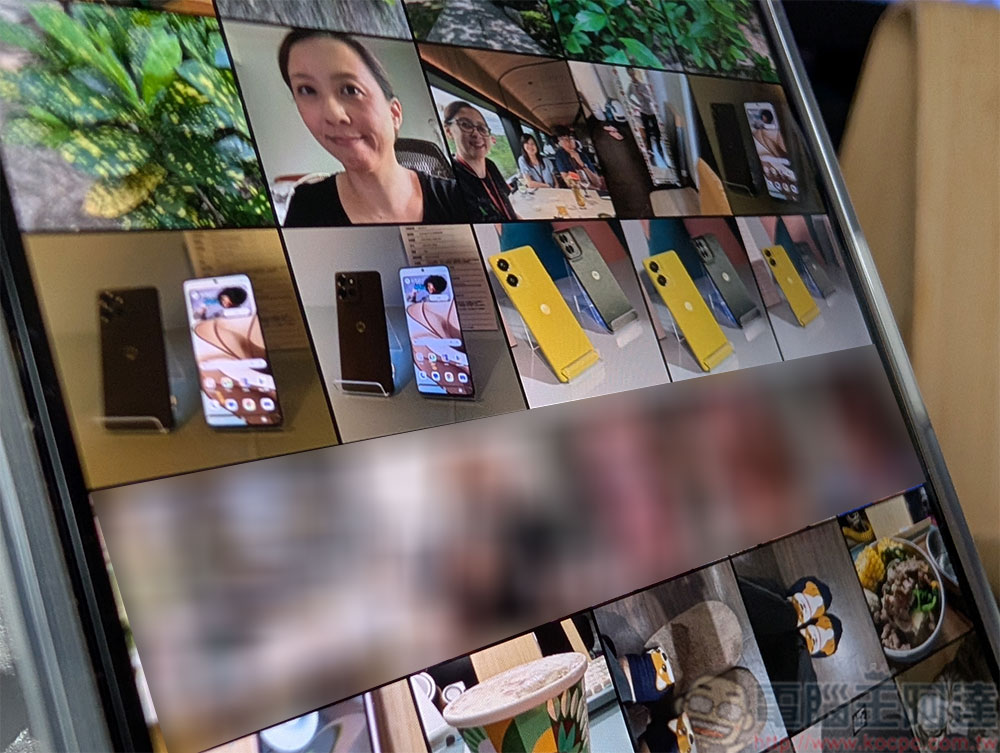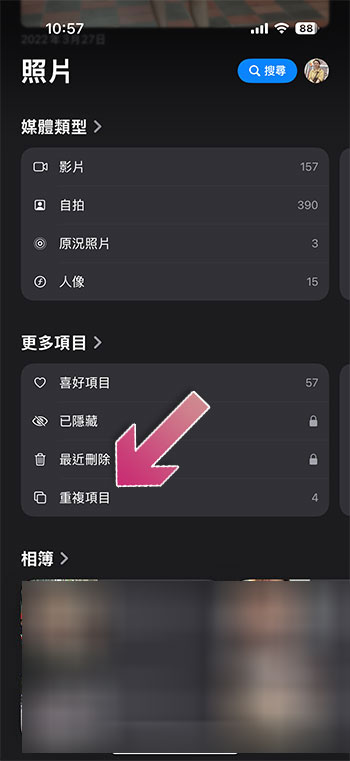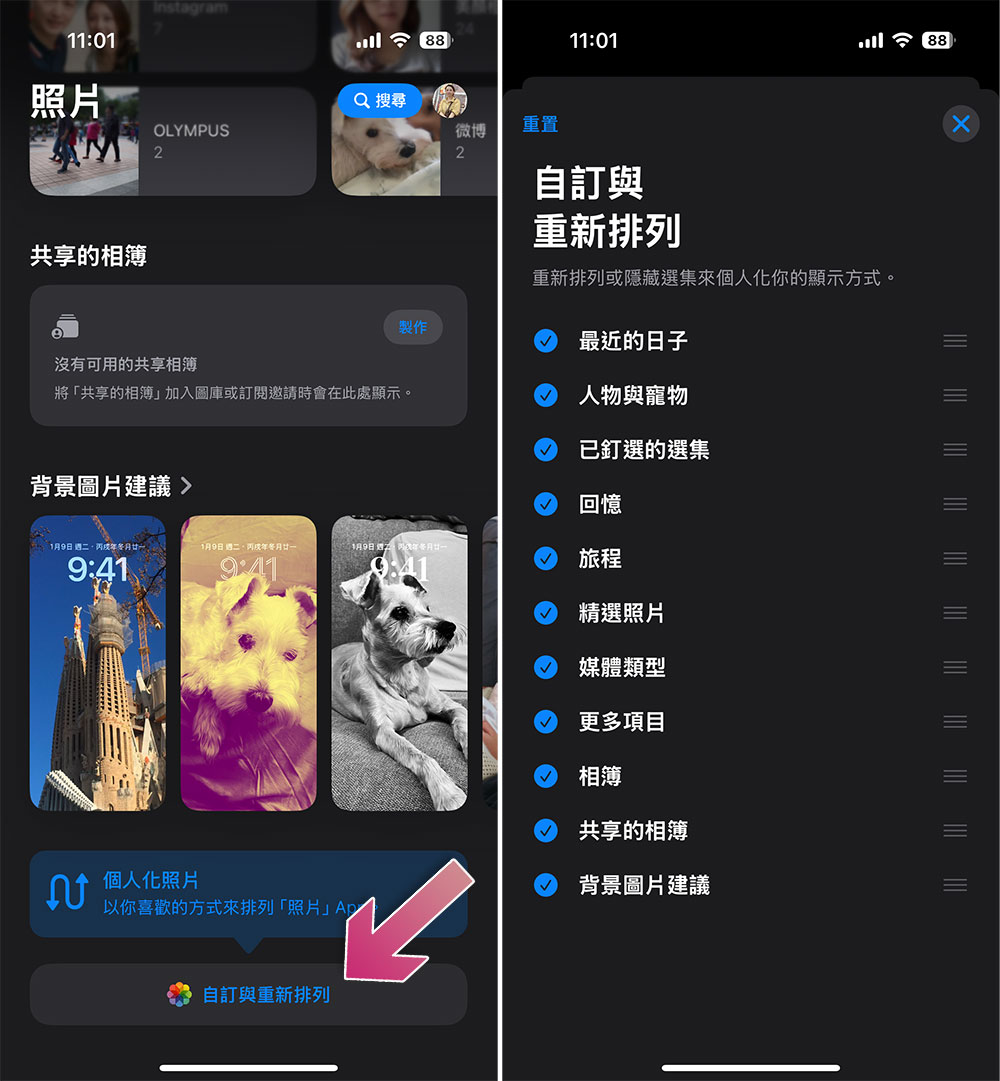當你拿起 iPhone 拍攝眼前的美景、人物時,常常會下意識地多按幾下快門以防手抖拍壞了照片、有人閉眼,或是被周遭亂入的人事物破壞構圖等,畢竟多按幾張更保險。但如果你沒有常常手動去清理,相簿裡的同樣照片累積越來越多,無疑佔用了手機與 iCloud 中的寶貴空間。若你不想花太多時間手動整理照片,那你可以試試內建刪除重複項目功能。

如何快速整理 iPhone 相簿中的重複照片來釋放空間?
過多重複照片,根據規模可會佔用 iPhone 和 iCloud 裡大量儲存空間,所以定期整理照片是個好習慣,除了回頭重溫時更容易、更簡潔,還能把珍貴的儲存空間還給你。Apple 早在年於 iOS 16 中推出了篩選重複項目這個功能,其中自然也有 AI 的一份功勞,但因為相簿的改版,把功能類項目預設被眾多回憶、推薦相本擠壓到下方去,所以不容易被發現。接下來我們將告訴你怎麼使用,還有如何依照個人習慣排序照片應用中的選項。
清理重複項目
Apple 利用裝置上的 AI 在照片應用裡查找出重複的照片,並且將它們各自分組,好方便你進行下一步操作。由於是以 AI 判別,所以「重複項目」選項並不會一直固定在那,只有 iPhone 偵測有重複照片才會顯示,此外,就算你看到該選像,每次點進去所看到的照片也不盡相同。根據 Apple 當時的說法,被列出的照片要嘛是精準副本,要嘛看起來完全相同或略有差異的照片。不過這裡提一句,根據筆者自己的測試,AI 的判別不是那麼及時,且不一定一直能找到相同的照片。
- 打開「照片」應用。
- 往下捲,在「更多項目」類別中點擊「重複項目」。
- 進入重複項目後即可點擊按鈕開始進行合併。合併時將保留品質最好的照片並刪除其它照片,所以在合併副本前請查看以確保想保留的是你所需要的。
如果你不小心把想要保留的照片合併了,這些照片並沒有永遠消失,只是在你選擇合併後移動到「最近刪除」裡面,在 30 天後才會真正完全刪除,所以你還是可以趕快去把照片救回來。
自訂排序照片應用中的選項
如果你不希望每次找尋更多功能或篩選媒體類型都要往下捲了好幾次,你可以利用自訂排序來選擇將那些項目順位放到前面去。接下來告訴你如何操作:
- 打開「照片」應用後,一直往下捲到最下方,點擊底部的「自訂與重新排列」。
- 按住後面的三條槓,你可以上下拖曳擺放順序。前面的藍勾勾也可以點掉將該預設欄位隱藏起來。
如果你還想要清理出更多空間,還可以去檢查「最近刪除」的照片,你可以把確定已經不需要的照片全數刪除,對於每天都拍很多照片並且已經整理過相簿中重複項目的人來說會很有幫助。